格式工厂进行视频合并时添加图片的方法教程
时间:2023-06-21 14:13:28作者:极光下载站人气:795
格式工厂是很多小伙伴都在使用的一款软件,在其中我们可以将视频、图片、音频、文档等转换为想要的格式,非常地方便实用。如果有需要我们还可以使用格式工厂进行视频剪辑,去除水印,添加水印,导出帧,提取音频等操作。如果我们需要将视频和图片合并在一起,也可以借助格式工厂这款软件轻松实现。那小伙伴们知道格式工厂中具体该如何将图片和视频合并在一起吗,其实操作方法是非常简单的,只需要进行几个非常简单的操作步骤就可以了。接下来,小编就来和小伙伴们分享具体的操作步骤了,有需要或者是有兴趣了解的小伙伴们快来和小编一起往下看看吧!
操作步骤
第一步:点击打开格式工厂,点击展开“视频”栏;
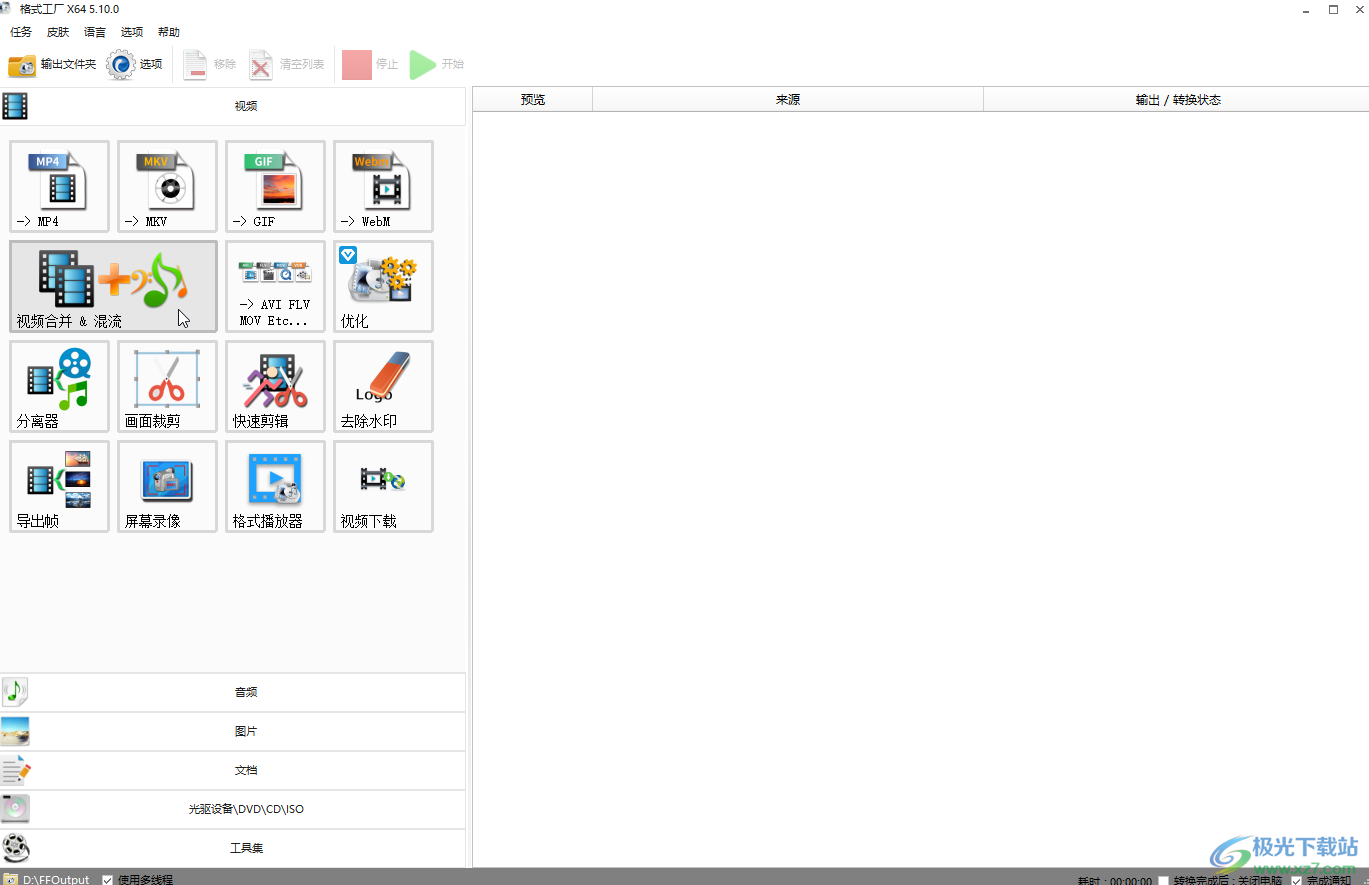
第二步:点击“视频”栏的“视频合并&混流”,点击“添加文件”按钮可以添加视频文件,点击“添加图片”按钮可以添加图片,点击按钮后在打开的窗口中找到需要的视频或者图片,双击就可以导入了;
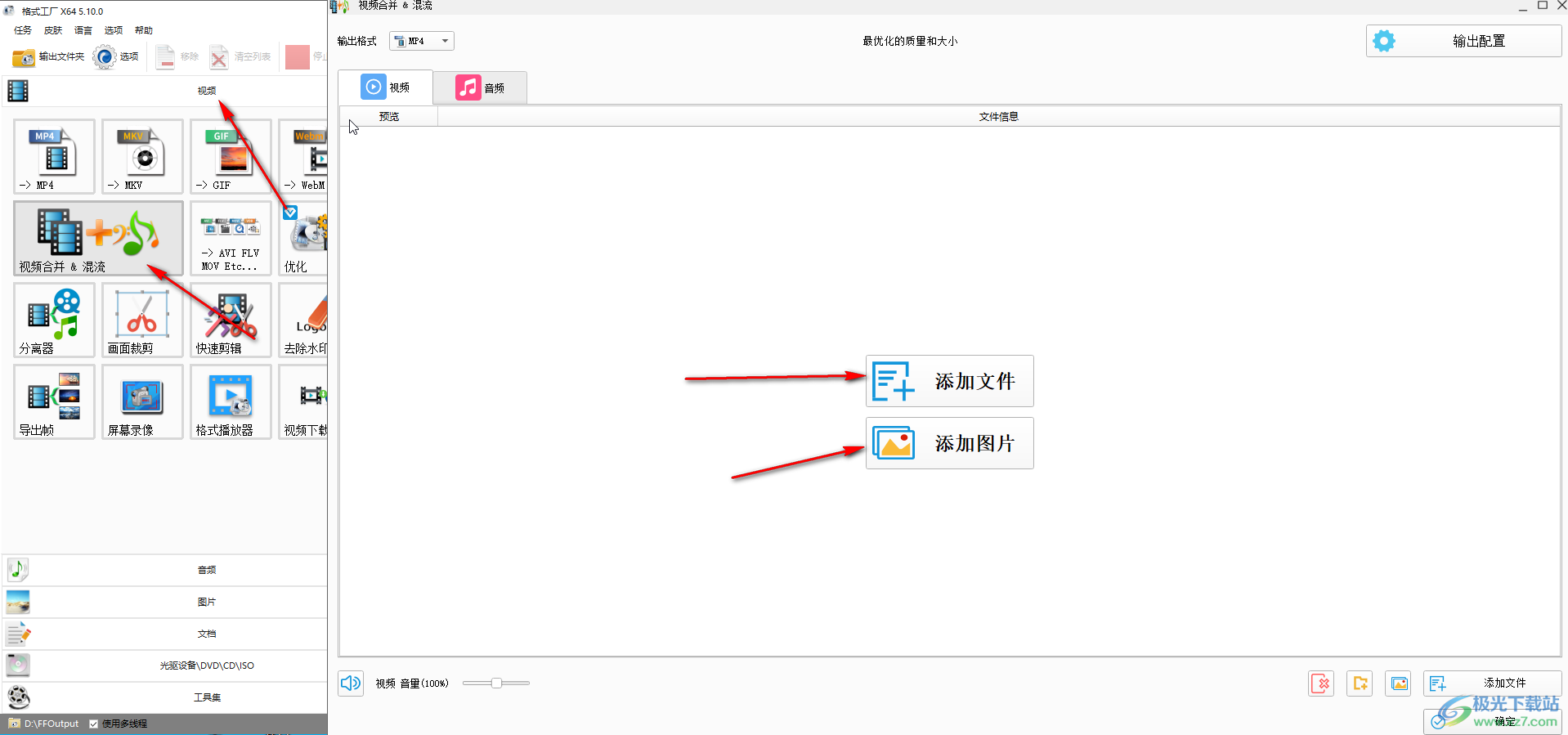
第三步:导入视频和音频后,可以在左上方设置想要的视频格式,如果有需要还可以点击切换到“音频”栏添加背景音乐,在“视频”栏可以点击图片素材右侧的“选项”后,设置图片的持续显示时长,淡入淡出效果等等,然后点击“确定”;
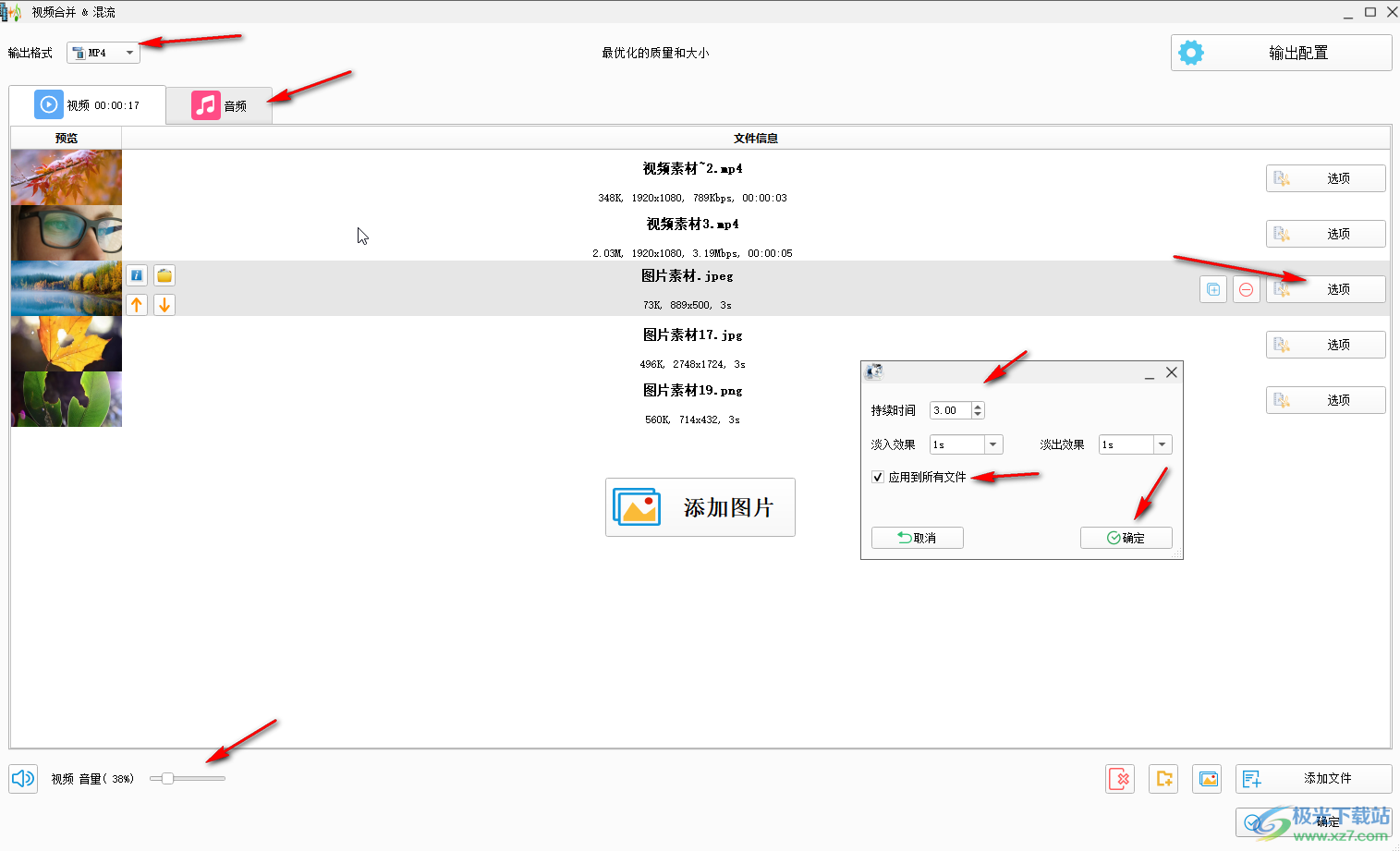
第四步:可以看到有五段素材进行合并,右侧是“等待中”的状态,在右下角可以点击勾选“完成通知”,然后点击“开始”并等待一会儿就可以了;
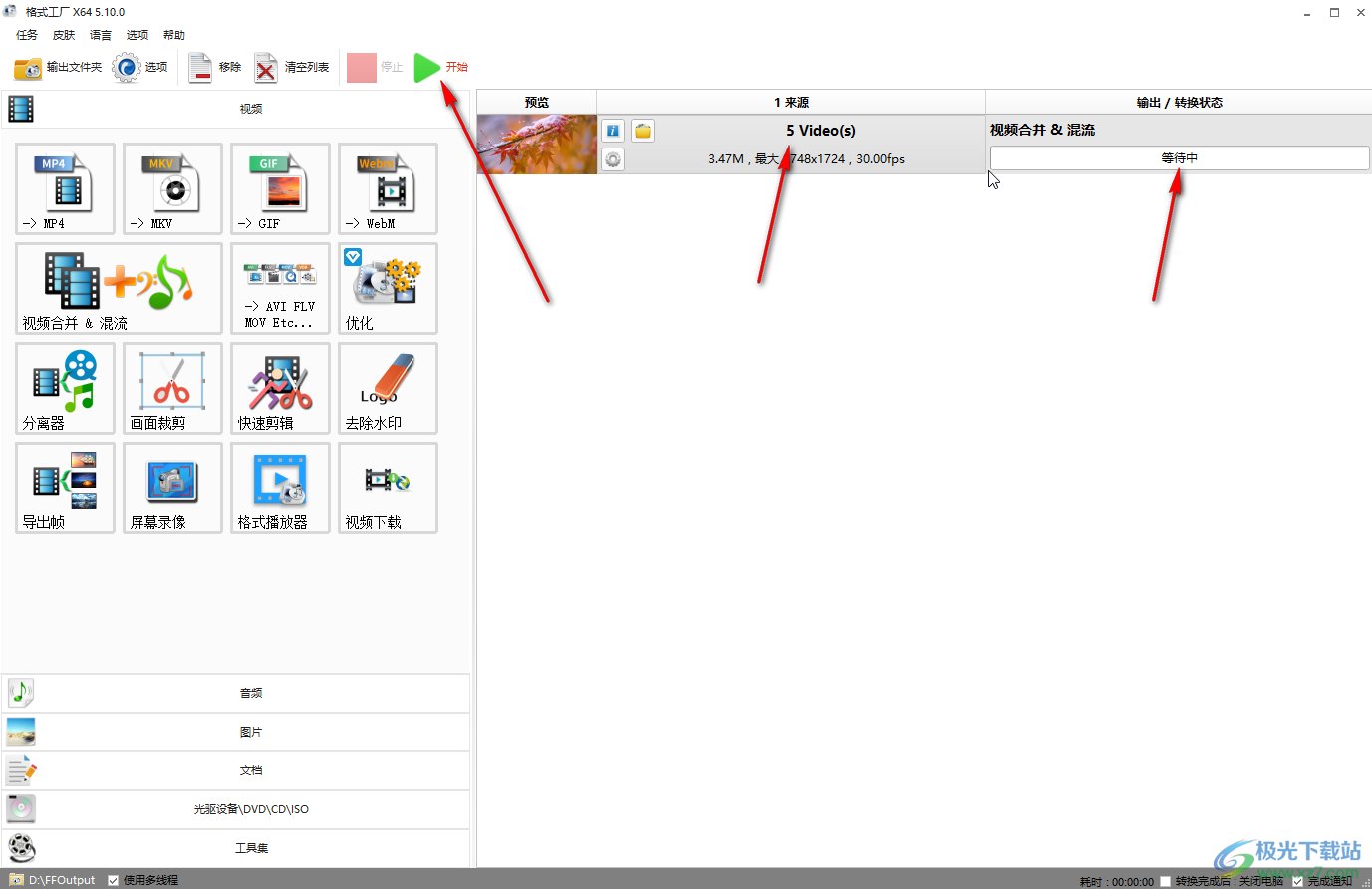
第五步:转换完成后点击一下会出现文件夹图标,点击可以打开查看效果,也可以右键点击后选择“打开输出文件夹”进行查看。
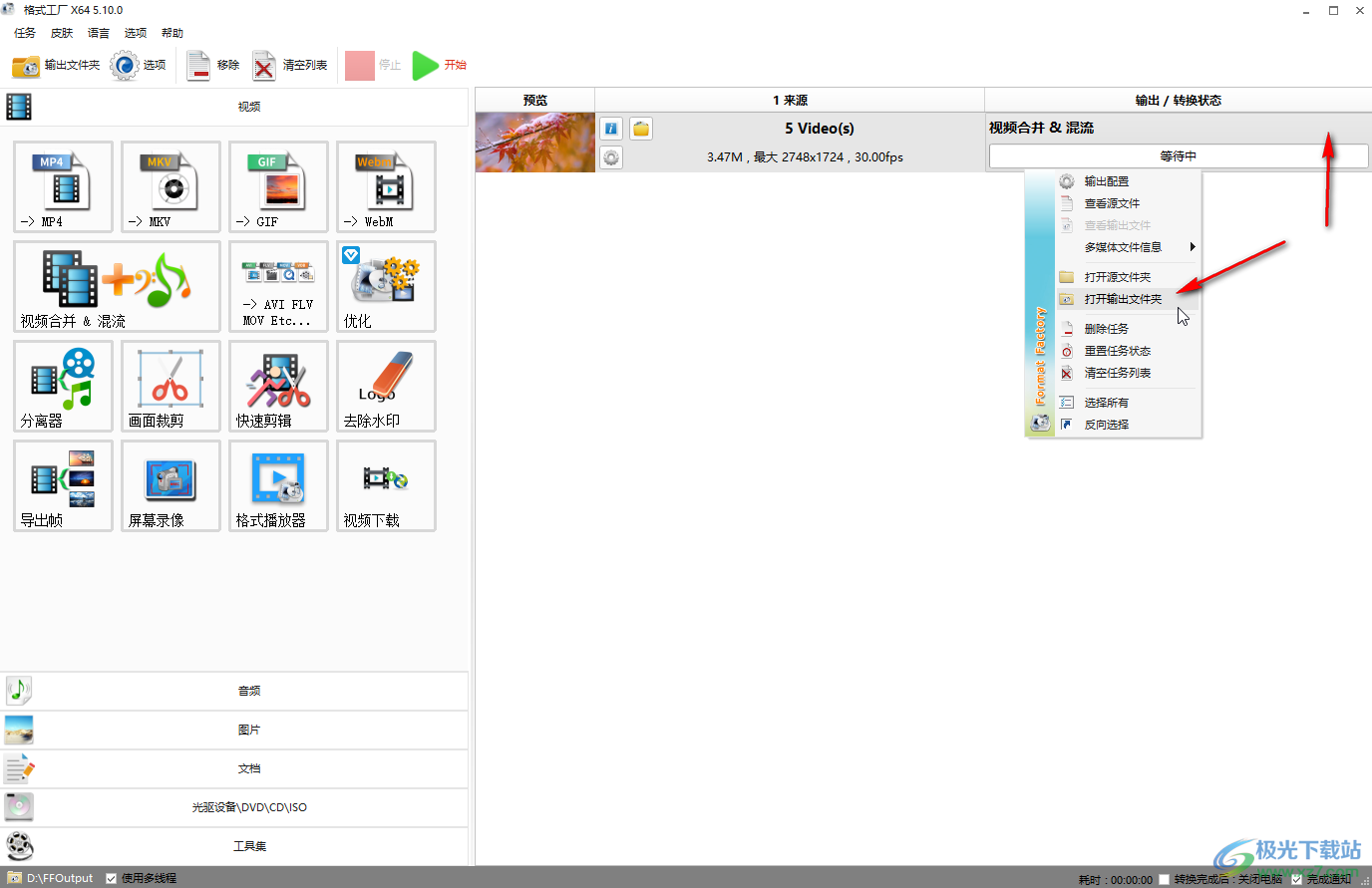
以上就是格式工厂中合并视频时添加图片的方法教程的全部内容了。上面的操作步骤其实都是非常简单的,小伙伴们可以打开自己的软件后一起动手操作起来,看看最终的视频效果。
相关下载
热门阅览
- 1百度网盘分享密码暴力破解方法,怎么破解百度网盘加密链接
- 2keyshot6破解安装步骤-keyshot6破解安装教程
- 3apktool手机版使用教程-apktool使用方法
- 4mac版steam怎么设置中文 steam mac版设置中文教程
- 5抖音推荐怎么设置页面?抖音推荐界面重新设置教程
- 6电脑怎么开启VT 如何开启VT的详细教程!
- 7掌上英雄联盟怎么注销账号?掌上英雄联盟怎么退出登录
- 8rar文件怎么打开?如何打开rar格式文件
- 9掌上wegame怎么查别人战绩?掌上wegame怎么看别人英雄联盟战绩
- 10qq邮箱格式怎么写?qq邮箱格式是什么样的以及注册英文邮箱的方法
- 11怎么安装会声会影x7?会声会影x7安装教程
- 12Word文档中轻松实现两行对齐?word文档两行文字怎么对齐?

网友评论